Pokémon GO — это игра, которая возродила ностальгию по 90-м годам, вернув наших любимых покемонов в новую игру, которая отличается от всех своих предшественников и принесла что-то новое для всей игровой индустрии. Игра представляет собой бесплатную игру, основанную на локациях, дополненную реальность в серии Покемонов, и она была разработана Niantic. Он охватил весь мир, как только он вышел, и люди были в восторге от него. Однако многие люди испытывали определенные трудности, когда начинали играть, потому что в игре были некоторые ошибки, которые последовали за ее выпуском.
Наиболее распространенная проблема
Пользователи, которые скачали игру, вообще не могли играть, так как это печально известное сообщение «Не удалось получить информацию об игроке с сервера» постоянно появлялось. Это не единичный случай, так как многие пытались играть в игру, но продолжали получать ту же проблему. Ошибка обычно появляется после того, как они уже установили игру, зарегистрировались для нее, но как только они пытаются играть, она появляется. Это было довольно неприятно, так как большинство ваших друзей, вероятно, играли в нее, а вы не смогли. Давайте посмотрим на некоторые возможные решения.
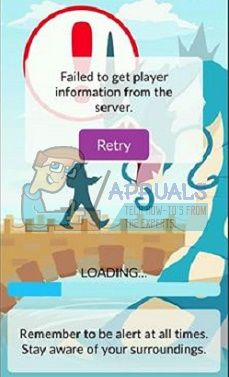 Сообщение об ошибке
Сообщение об ошибке
Решение 1: наиболее распространенное исправление
Многие пользователи продолжали получать это сообщение об ошибке, и это был только вопрос времени, когда кто-то нашел успешное решение, которое немедленно им помогло.
- Начните с закрытия приложения Pokémon GO, если вы открыли его заранее.
- Включите «Режим полета» на вашем телефоне.
- Откройте Покемон GO.
- Должна появиться красная полоса с сообщением о том, что у вас нет активного подключения к Интернету. Подождите, пока это не покажет.
- Выключите режим «В самолете» и подключитесь к беспроводной сети или используйте данные мобильного телефона.
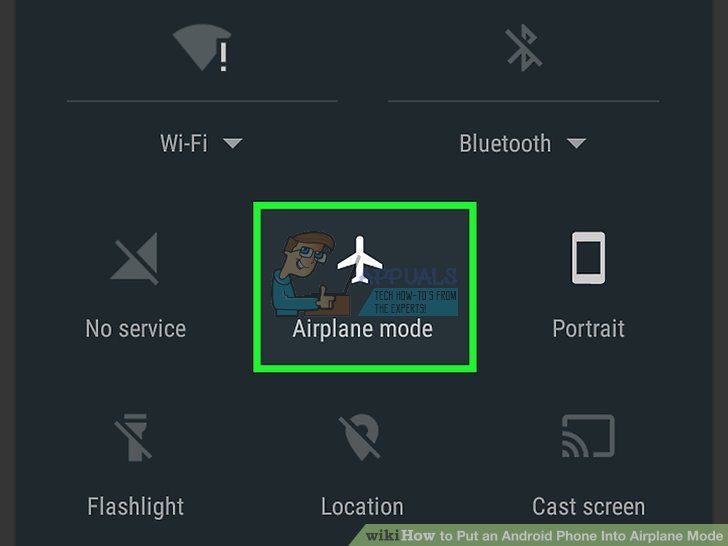 Настройка режима полета обычно доступна после того, как вы проведете по экрану в верхней части экрана.
Настройка режима полета обычно доступна после того, как вы проведете по экрану в верхней части экрана.
Решение 2. Откройте игру
Это простое решение действительно сработало для некоторых людей, и его стоит попробовать.
Закройте игру полностью и подождите пару минут или даже полчаса, прежде чем снова ее открыть. Это исправление не является постоянным, но оно может помочь вам начать играть.
Решение 3: Официальный ответ от Niantic
Игроки, которые были расстроены этой проблемой, сообщили об этом в Niantic, и они ответили автоматически сгенерированным электронным письмом, которое, вероятно, было отправлено всем, у кого была такая же проблема. В отличие от других автоматически сгенерированных электронных писем, которые включают в себя основные исправления, такие как повторное открытие игры и проверка вашего интернет-соединения, это на самом деле сработало для некоторых людей.
Устройства Android:
- Откройте приложение «Настройки» и откройте «Приложения» >> «Диспетчер приложений» (Touch Apps в некоторых версиях ОС).
- Найдите Pokémon GO и нажмите Force Stop, как только вы его откроете.
- Нажмите на Хранилище справа внизу и удалите кеш игры, нажав Очистить кеш.
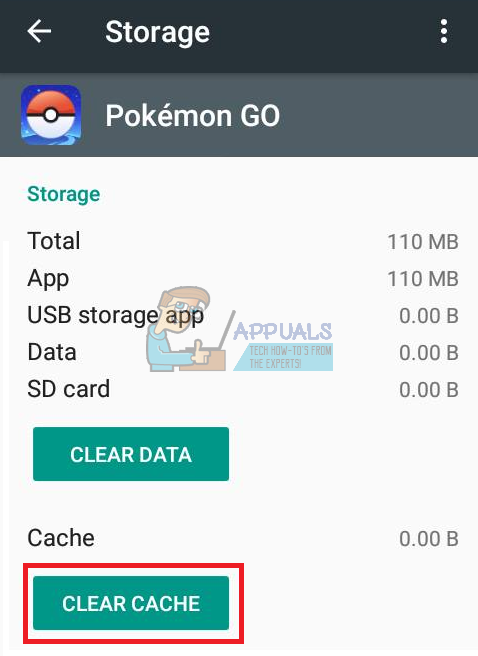
устройства iOS:
- Откройте приложение «Настройки» на главном экране и откройте «Конфиденциальность» >> «Услуги определения местоположения».
- Найдите Pokémon GO и выключите и снова включите его службы определения местоположения.
Решение 4. Подождите, пока серверы вернутся в нормальное состояние
Иногда это вина Niantic, поскольку их серверы испытывают большой трафик. Если проблема связана с сервером, вы мало что можете сделать, кроме как надеяться, что через некоторое время они станут более стабильными. Вы можете попробовать поискать на некоторых веб-сайтах, которые предлагают круглосуточную информацию о том, вернулись ли серверы Pokémon GO в нормальное состояние.
Решение 5: Ваш аккаунт может быть забанен
Niantic уведомил своих пользователей о некоторых вещах, которые вы не должны делать во время игры в Pokémon GO, таких как подмена GPS или фальсификация вашего местоположения, чтобы загрузить игру до того, как она появится в вашем соответствующем Play Store или App Store. Есть некоторые вещи, которые вы можете сделать, чтобы избежать запрета.
Постоянный и мягкий бан
- Прежде всего, найдите письмо от Niantic, чтобы проверить, получили ли вы постоянный бан.
- Если вы все же найдете его, вы сами по себе, и ничто не может вам помочь, кроме создания новой учетной записи с другим адресом электронной почты.
- Если вы ничего не найдете, есть вероятность, что вы получили мягкий бан, который просто отключает вас и заставляет вас немного подождать. Отключите все, что могло привести к бану, и попробуйте снова.
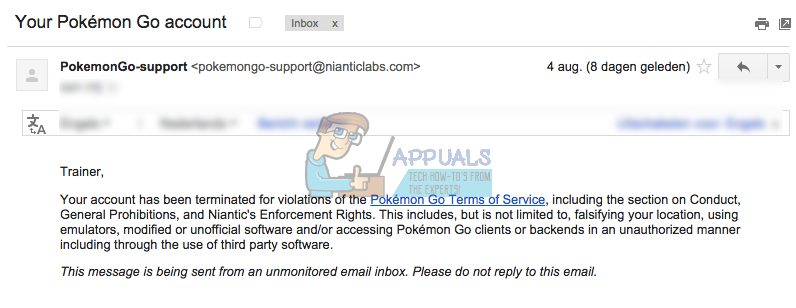 Если вы получили подобное письмо, ваш аккаунт был заблокирован навсегда
Если вы получили подобное письмо, ваш аккаунт был заблокирован навсегда
IP Ban
- Если ваш IP был забанен из-за того, что вы использовали VPN-соединение для фальсификации своего местоположения, чтобы играть в игру, возможно, вы получили и IP-бан.
- Не используйте это программное обеспечение, потому что Niantic внедрил средства защиты, которые могут это идентифицировать.
- Гугл «какой у меня IP» и сохраните где-нибудь.
- Включите режим полета и оставьте его примерно на пять минут.
- Google снова то же самое, и вы, вероятно, увидите другой IP. Если вы не перезагружаете свое устройство и проверяете снова.
Запрет устройства
- Чтобы проверить, получили ли вы бан устройства, попробуйте войти в свой аккаунт с другого устройства. Если это работает, ваше устройство могло быть заблокировано.
- Чтобы это исправить, загрузите Device ID Changer из Play Store и следуйте инструкциям.
- Для пользователей iPhone: удалите все приложения Niantic и откройте Настройки >> Конфиденциальность >> Реклама. Нажмите «Сбросить рекламный идентификатор» и переустановите игру.
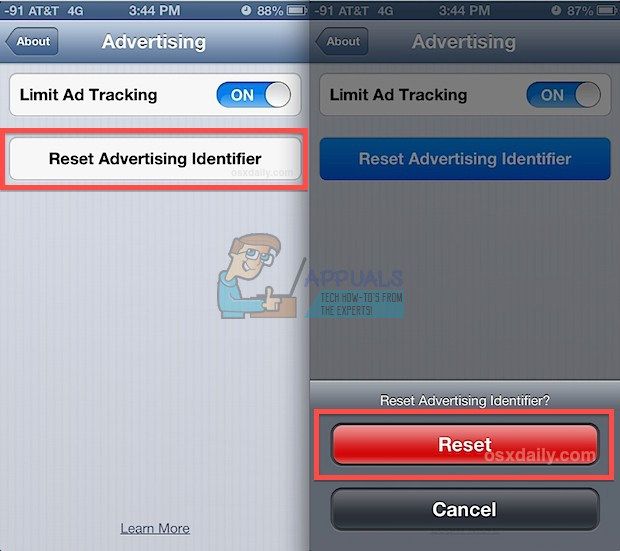 osxdaily
osxdaily




